利用Excel,怎样制作带超链接的文件夹目录?
来源:网络收集 点击: 时间:2024-03-12打开一个Excel表格,单击【数据】选项卡下【获取和转换】组中的【新建查询】下拉按钮,依次选择【从文件】-【从文件夹】。
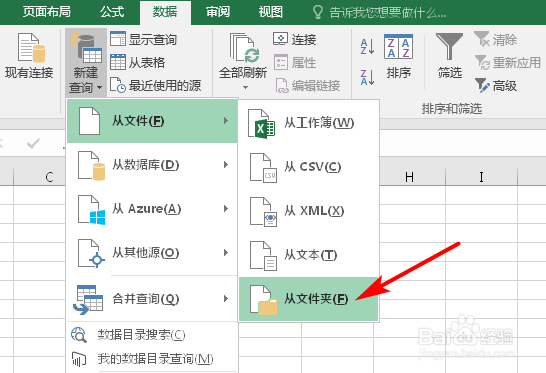 2/13
2/13在弹出的对话框中单击【浏览】按钮,选择需要生成目录的文件夹,单击【确定】按钮,之后就会打开一个“查询编辑器”窗口。
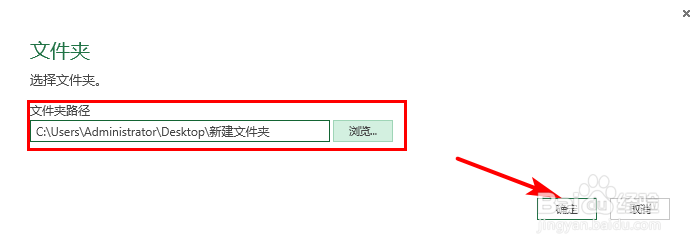 3/13
3/13在“查询编辑器”窗口中,按住Ctrl键,选择“Name”和“Folder Path”二列内容,单击右键,选择【删除其他列】,这样就只剩下“Name”和“Folder Path”二列内容了。
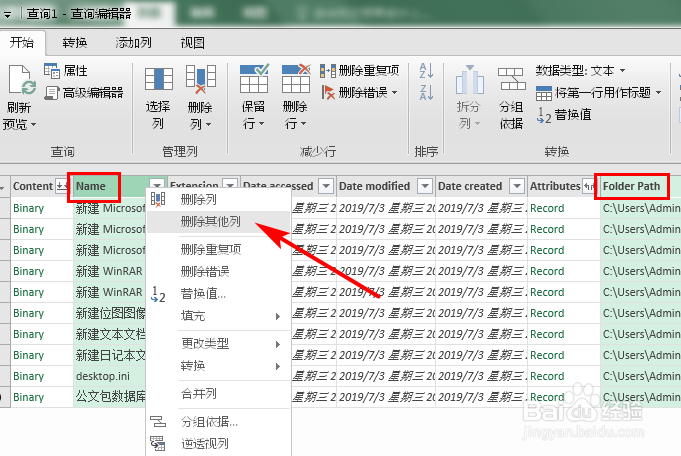 4/13
4/13单击【关闭并上载】按钮,这样内容就被插入到Excel表格中了,效果如下图所示:

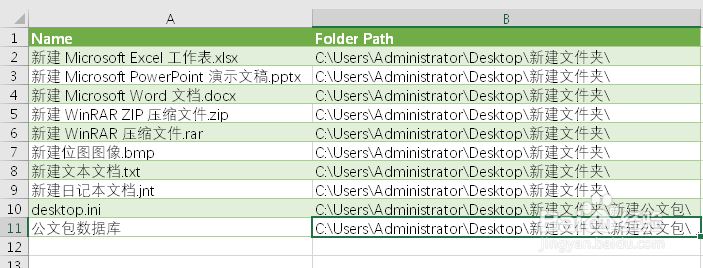 5/13
5/13在C2单元格中输入公式“ =HYPERLINK(B2A2,打开) ”,按回车键确认,然后向下填充到C11单元格。完成后效果如下图所示:
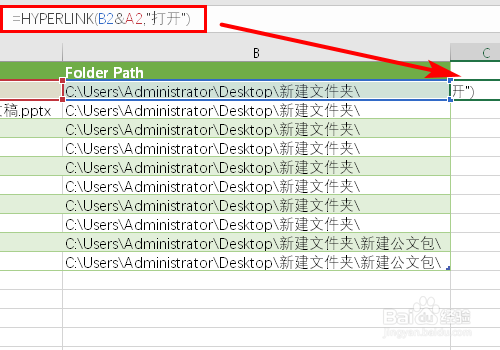
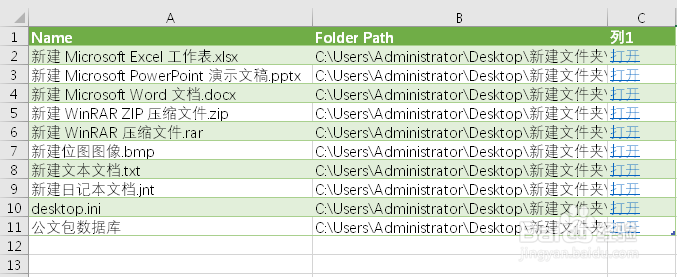 6/13
6/13解释一下公式:
HYPERLINK是Excel超链接函数,它有二个参数,分别是文件路径和超链接文字内容。因此它的表达式为“=HYPERLINK(文件路径,超链接文字内容)” 。
上述公式“=HYPERLINK(B2A2,打开) ”中,其中“B2A2”是B2单元格和A2单元格内容的组合,也就是文件路径。在C2单元格中显示为“打开”,并且带有超链接。所以,当单击“打开”时就会打开该路径下的文件。
7/13现在,我们单击“打开”,发现Excel弹出了一个安全警告。因为当我们需要打开外部链接时Excel就会弹出“Microsoft Excel 安全声明”对话框,不管它,直接单击【是】,也是可以顺利打开文件的。
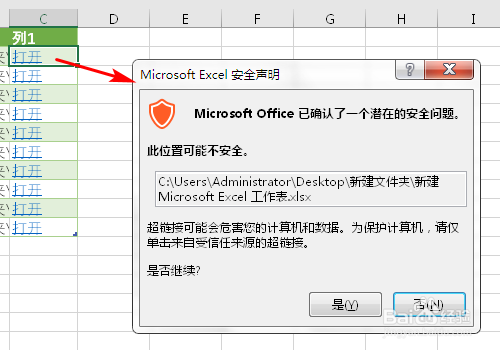 8/13
8/13若不希望再弹出这个安全生明对话框的话,可以单击【文件】,选择【选项】,打开“Excel 选项”对话框。
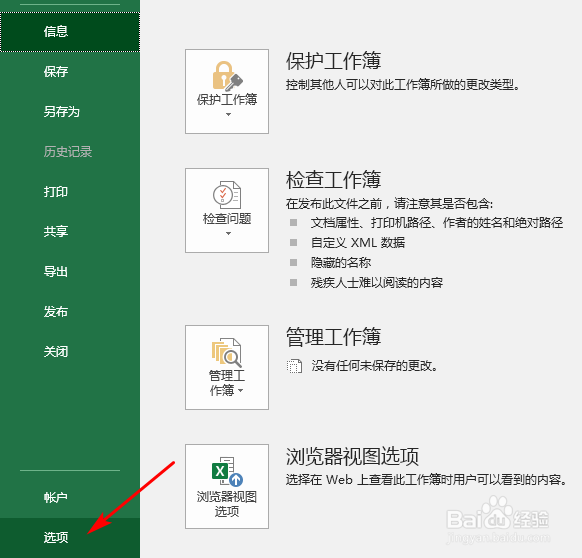 9/13
9/13切换到【信任中心】选项卡,然后单击【信任中心设置】按钮,打开“信任中心”对话框。
 10/13
10/13切换到【受信任位置】选项卡,然后单击【添加新位置】按钮,打开“Microsoft Office 受信任位置”对话框。
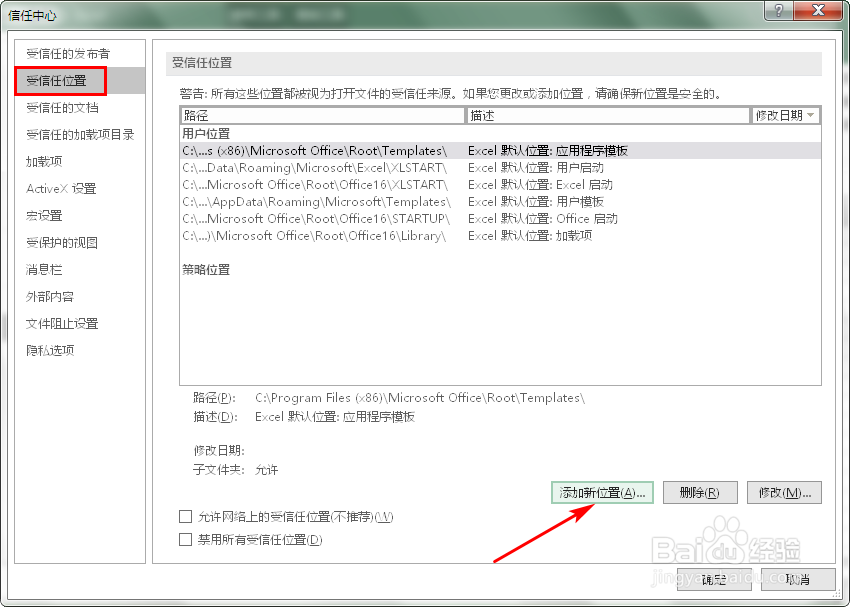 11/13
11/13单击【浏览】按钮,选择生成文件夹目录的路径,并勾选“同时信任此位置的子文件夹”。最后按【确定】按钮关闭所有对话框。
 12/13
12/13现在,当我们点击“打开”时就不会再弹出安全声明了,就会直接打开相应的文件了。
13/13按照上述方法生成的文件夹目录还会随着目标文件夹内文件的改变而更新。当目标文件夹内的文件更改时,只要在Excel表格中单击右键,选择【刷新】即可更新目录
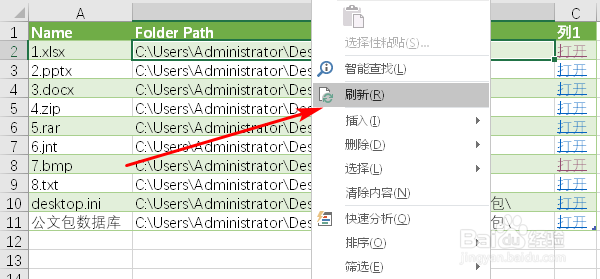 注意事项
注意事项若本经验对您有帮助的话,可以点击投票、收藏或关注,感谢您的支持!
超链接文件路径HYPERLINK版权声明:
1、本文系转载,版权归原作者所有,旨在传递信息,不代表看本站的观点和立场。
2、本站仅提供信息发布平台,不承担相关法律责任。
3、若侵犯您的版权或隐私,请联系本站管理员删除。
4、文章链接:http://www.1haoku.cn/art_330802.html
 订阅
订阅